บางทีเวลาพิมพ์อ��ะไรอยู่แล้วต้องละมือจากคีย์บอร์ดไปจับเมาส์ เพื่อแค่ที่จะคลิกหรือจะเลื่อนอะไรนิดหน่อยก็เป็นเรื่องน่าหงุดหงิดบ้างในบางครั้ง จะดีไหมถ้ามีตัวช่วยให้เราไม่ต้องละมือไปจับเมาส์ในเวลาที่ไม่อยากจับได้?
สำหรับสายโค้ดที่เจอปัญหานี้บางคนก็อาจหาพวก Shortcut ให้กับคำสั่งที่ต้องใช้งานบ่อย ๆ หรือเปลี่ยนไปใช้ Vim เพื่อบอกลาการจับเมาส์อย่างถาวรเลย แต่เครื่องมือพวกนี้ใช้ได้แค่ตอนเขียนโค้ดเท่านั้น ดังนั้นมาดูกันดีกว่าว่ามีเครื่องมืออะไรที่จะมาช่วยอำนวยความสะดวกได้ในทุกการใช้งานเครื่องแมคของเรา
rcmd - ⌘+Tab แบบถึงที่หมายทันที
เวลาทำงานบางทีก็ต้องเปิดแอปฯพร้อมกันหลายตัว เช่น Visual Studio Code ไว้ทำงาน, Edge ไว้หาข้อมูล, Zoom คุยงาน, Spotify ฟังเพลง และเครื่องมืออื่นที่ไว้ใช้ทำงาน พอเปิดไว้เยอะก็ต้อง ⌘+Tab อยู่หลายที กดเลยก็ต้องวนกลับมาอีก หรือจับเมาส์คลิกเลยสะดวกกว่า
rcmd จะมาช่วยตรงนี้ได้ อยากสลับไปแอปไหนแค่กดปุ่ม ⌘ ทางขวามือตามด้วยตัวอักษรแรกของชื่อแอปฯ ตัว rcmd ก็จะพาไปถึงเป้าหมายทันที อย่างแอปฯที่ยกตัวอย่างไปเมื่อกี้ก็จะกดสลับไปมาได้ประมาณนี้
- ⌘+F: สลับไป Finder
- ⌘+V: สลับไป Visual Studio Code
- ⌘+S: สลับไป Spotify
ถึงแม้แอปฯจะขี้นต้นตัวเดียวกันก็ไม่มีปัญหา เช่น เปิด Visual Studio Code กับ Visual Studio และ VirtualBox พร้อมกันไว้แค่กด ⌘+V ช้ำอีกรอบก็จะสลับไปที่แอปฯอีกตัวที่ขึ้นต้นเหมือนกัน แต่ถ้าตัวไหนใช้งานบ่อยก็สามารถตั้งให้สลับไปยังแอปฯนั้นเป็นลำดับแรกเสมอได้
rcmd มีจำหน่ายอยู่ใน Mac App Store ที่ราคา 149 บาท โดยถ้าไม่ชอบใจก็สามารถขอเงินคืนได้ภายใน 14 วัน
Vimac - ใช้แมคแบบ(แทบ)ไม่ต้องจับเมาส์
คลิกตรงนั้น เลื่อนตรงนี้ คุมเครื่องโดยใช้คีย์บอร์ดทั้งหมดได้เหมือนใช้ Vim เขียนโค้ด คนที่ไม่เคย Vim คงพอจะรู้จักในฐานะ Editor ที่กดปิด Terminal ไปเลยน่าจะง่ายกว่าหาคำสั่งเพื่อปิดมัน
แต่ Vimac ไม่ได้ซับซ้อนขนาดนั้นเพราะการทำงานมีแค่ 2 อย่างคือ เลื่อนเมาส์ไปคลิก กับเลื่อนหน้าจอขึ้นลงเท่านั้น
โหมดคลิก
อยากจะคลิกอะไรแค่กด Space ค้างไว้ ก็จะมี Hint สีเหลืองขึ้นมาให้เห็น อยากคลิกตัวไหนก็กดตามตัวหนังสือในกล่องสีเหลือง
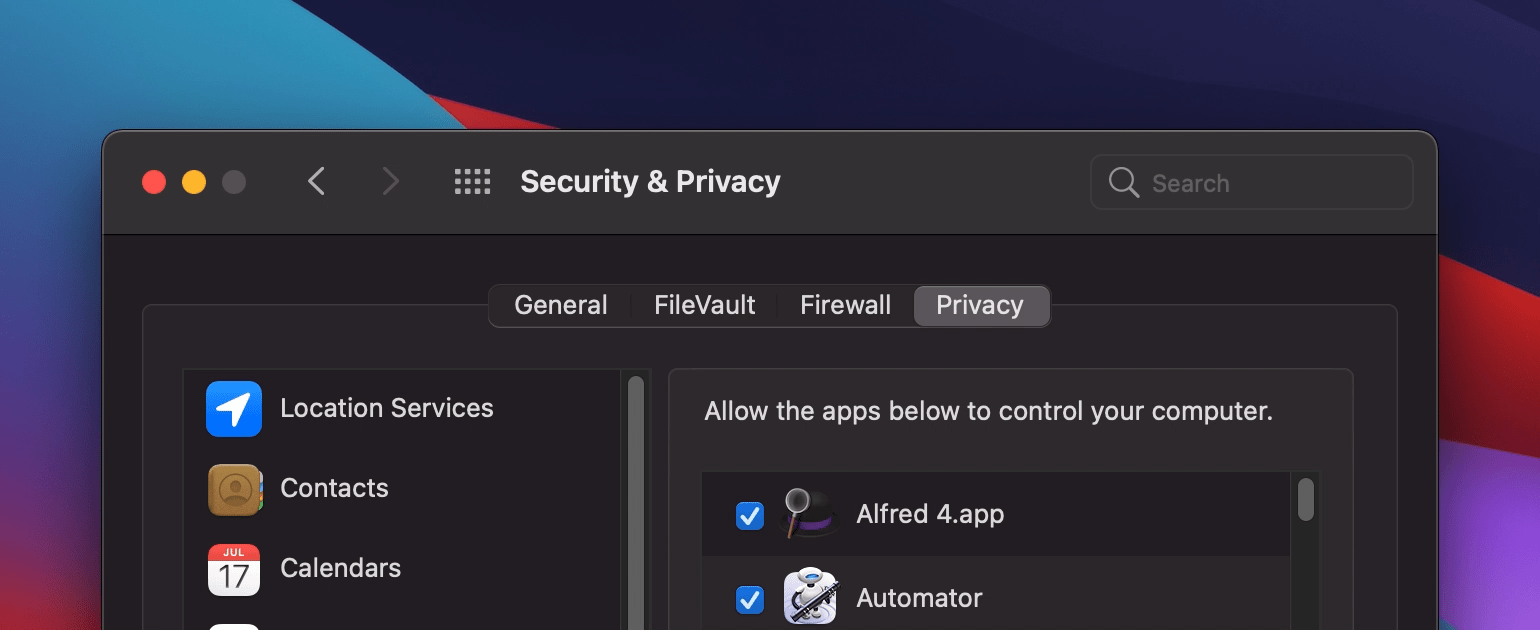
โดยไม่จำเป็นต้องคลิกซ้ายอย่างเดียว อยากคลิกขวาก็แค่กด Shift ค้างไว้ด้วย อยากดับเบิลคลิกก็กด ⌘ หรือถ้าแค่อยากเลื่อนเมาส์ไปเฉย ๆ ก็กด Option ค้างไว้
โหมดเลื่อน
กด Control + N เพื่อเข้าโหมดเลื่อนหน้าจอ จ�ากนั้นใช้ HJKL เพื่อเลื่อนขี้น-ลง-ซ้าย-ขวาได้ตามใจ
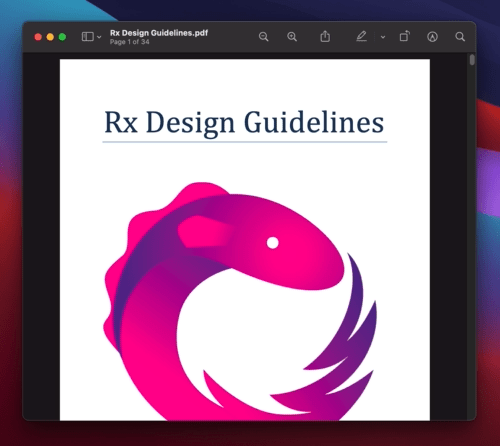
Vimac ได้แรงบันดาลใจมาจาก Vimium ที่ใช้คุมเบราว์เซอร์ได้ด้วยคีย์บอร์ดทั้งหมด ซึ่งตัวนี้ใช้งานได้ในเบราว์เชอร์ Chrome (รวมถึงเบราว์เชอร์ Chromium อื่น ๆ) และ Firefox ไม่จำเป็นต้องมีแมคก็ใช้งานได้
สามารถดาวน์โหลดและติดตั้ง Vimac ได้ฟรีที่ vimacapp.com โดยโปรเจคนี้เป็น Open-source สามารถเข้าไปกดดาว หรือไปช่วยแก้บัคได้ที่ dexterleng/vimac
Raycast - Spotlight เวอร์ชันอัพเกรด
Spotlight เป็นหนึ่งในฟีเจอร์ที่เพิ่มความสะดวกให้แมคอย่างมาก แค่กด ⌘+Space ก็จะมีกล่องขึ้นมาให้ค้นหาไฟล์, เปิดแอปฯ หรือจะใช้เป็นเครื่องคิดเลขก็ได้ แต่ Raycast เข้ามาอัพเกรดให้เจ๋งมากขึ้นไปอีก
- ค้นหาไฟล์หรือแอปฯได้ง่าย ๆ ตัวไหนค้นหาบ่อยก็จะจำไว้ พอหารอบหน้าจะขึ้นมารายการแรก ๆ ให้เลย
- เครื่องคิดเลขสามารถแปลงค่าเงิน, แปลงหน่วย, แปลงเขตเวลา, บวก/ลบเวลา ได้เพิ่มมาจากการคำนวนทั่วไป
- จดโน๊ตแปะไว้ที่หน้าจอได้ด้วยการกดไม่กี่ปุ่ม
- ประโยคไหนคำไหนพ��ิมพ์บ่อยเก็บเป็น Snippet ได้
อีกหนึ่งฟีเจอร์เล็ก ๆ ที่ชอบก็คือเวลาพิมพ์อะไรทิ้งไว้แล้วกดช่อน Raycast ไป เปิดใหม่ก็จะไม่หายไปไหน สะดวกมาก ๆ เวลาคำนวนอะไรค้างไว้แล้วชอบเผลอกดปิดไป
ถ้าที่มีให้ใช้ยังไม่พอใจก็ลงปลักอินเพิ่มได้
ใน Raycast Store มีปลักอินให้เลือก 400 กว่ารายการ เช่น เพิ่มการแปลภาษาผ่าน Google Translate, เพิ่มคำสั่งลัดไปสแกน QR Code บนหน้าจอ หรือในรูปด้านล่างที่เชื่อมต่อกับ GitHub เพื่อค้นหา Issue / Pull Request ของเราได้
เขียนแค่ตรงนี้คงจะไม่หมด ไปได้ลองใช้งานเองคงจะเหมาะกว่า สามารถดาวน์โหลดและติดตั้งได้ที่ raycast.com (ฟ�รีสำหรับการใช้งานส่วนบุคคล)
ทุกเครื่องมือที่กล่าวมามีแต่น่าสนใจทั้งนั้น ถึงแม้จะมาแทนเมาส์ได้ไม่เต็มที่แต่ก็ช่วยให้สะดวกในเวลาที่ไม่อยากจะละมือไปจับเมาส์ได้ไม่น้อย ใครสนใจแอปฯเจ๋ง ๆ สำหรับแมคตามไปดูได้ที่ r/MacApps (แอปฯ 3 ตัวที่เอามานำเสนอก็คือเห็นมาจากที่นี่ 😅)